Řízení projektu vyžaduje nejen přesný plán, ale také pravidelnou evaluaci pokroku. Pokud pracujete s Microsoft Project, můžete s několika kliknutími analyzovat současný stav svého projektu a vizuálně ho zobrazit. Tento návod vám pomůže tento úkol řešit efektivně a bez komplikací, abyste měli kdykoliv jasný přehled o vašem projektu.
Nejdůležitější poznatky
- Microsoft Project nabízí různé možnosti pro analýzu průběhu projektu.
- Můžete použít různé zprávy a grafy k vizualizaci dat.
- Standardní zprávy jsou často dostačující, vlastní zprávy nejsou v počáteční fázi nutné.
Kroky k analýze průběhu projektu
Krok 1: Zadaní průběhu projektu
Nejprve se ujistěte, že váš průběh projektu v MS Projectu je správně zadaný. Toto je základ pro jakoukoli další analýzu. Otevřete váš projekt a přejděte k aktuálnímu průběhu. Zde můžete v grafu zkontrolovat průběh.
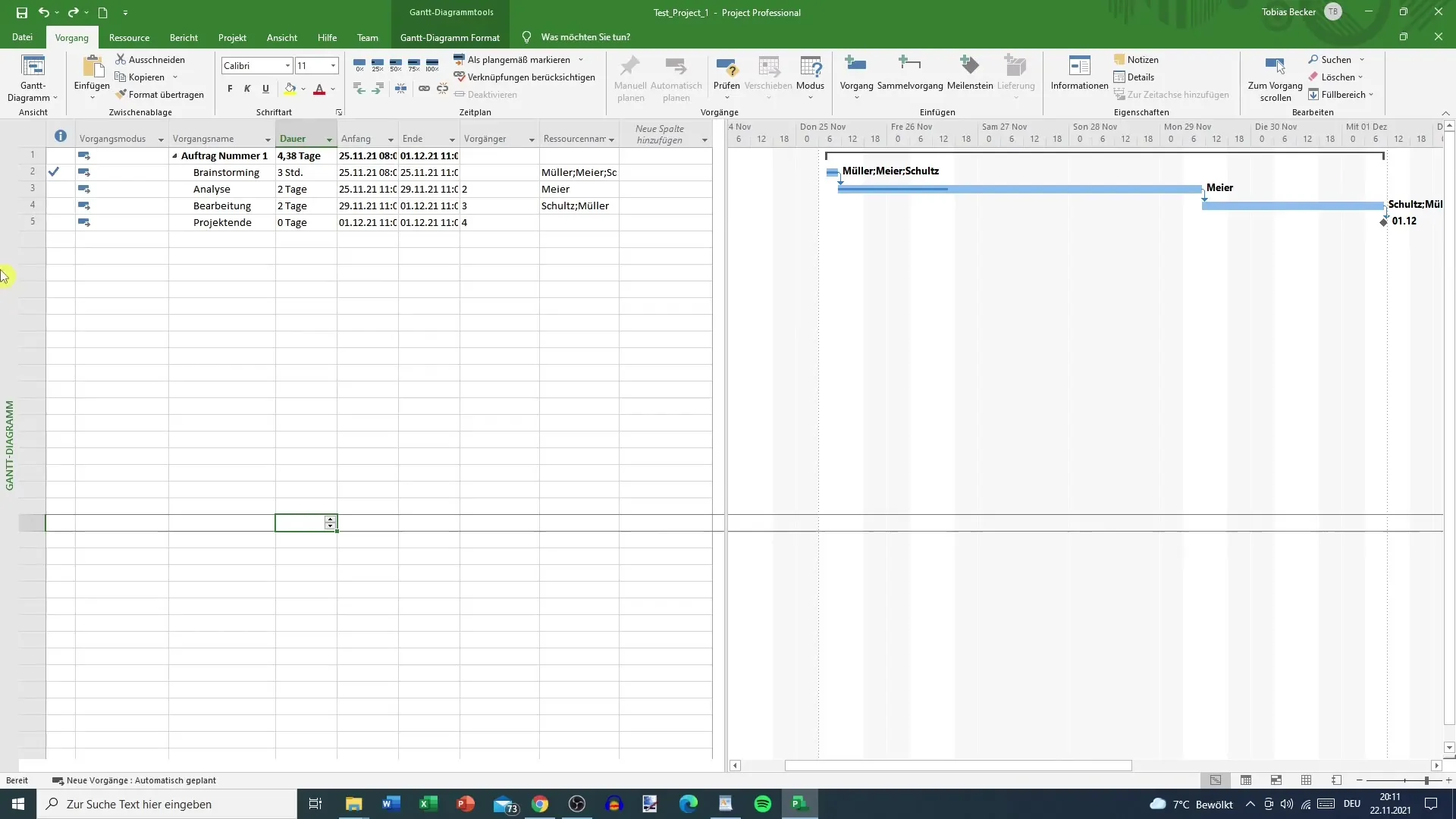
Krok 2: Využití zobrazení diagramu
Nyní přepněte na zobrazení celého diagramu, abyste mohli pozorovat projekt jako celek. Dbejte na to, abyste si detailně prohlédli konkrétní průběh. Modré čáry v diagramu vám poskytnou vizuální zobrazení plánovaného a skutečného průběhu.
Krok 3: Vizualizace průběhu
Nyní uvidíte nejen skutečnou čáru průběhu, ale také silnou modrou čáru, která prakticky zobrazuje aktuální průběh. Tento způsob zobrazování vám umožní jasně identifikovat odchylky mezi plánovaným a současným stavem.
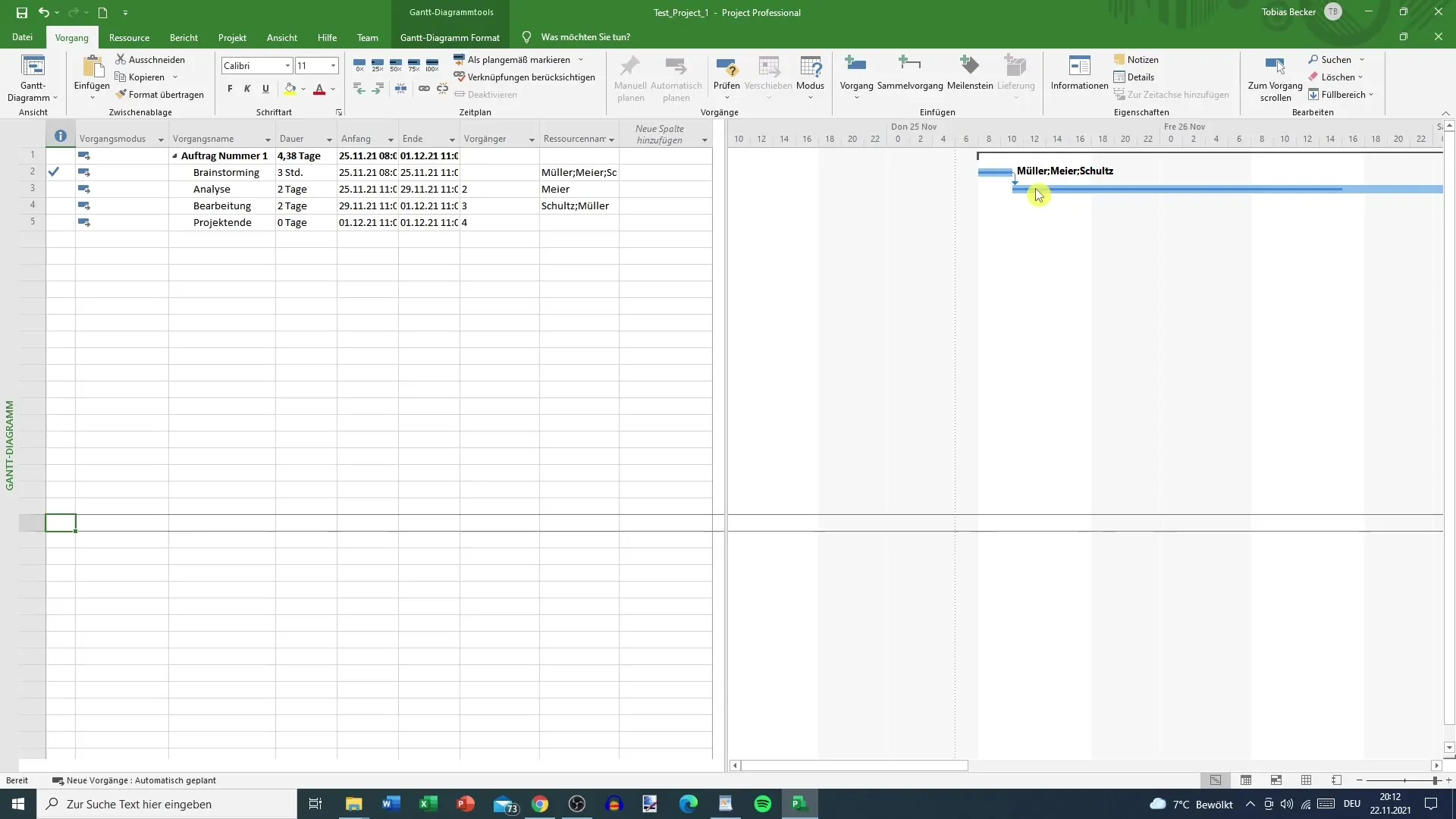
Krok 4: Vytváření zpráv
Chcete-li získat detailnější informace o průběhu, měli byste použít pole "Co chcete udělat?". Tato užitečná funkce vám umožňuje rychle a jednoduše vyhledat potřebné zprávy. Zadejte „Pokrok“ pro zobrazení relevantních zpráv k analýze.
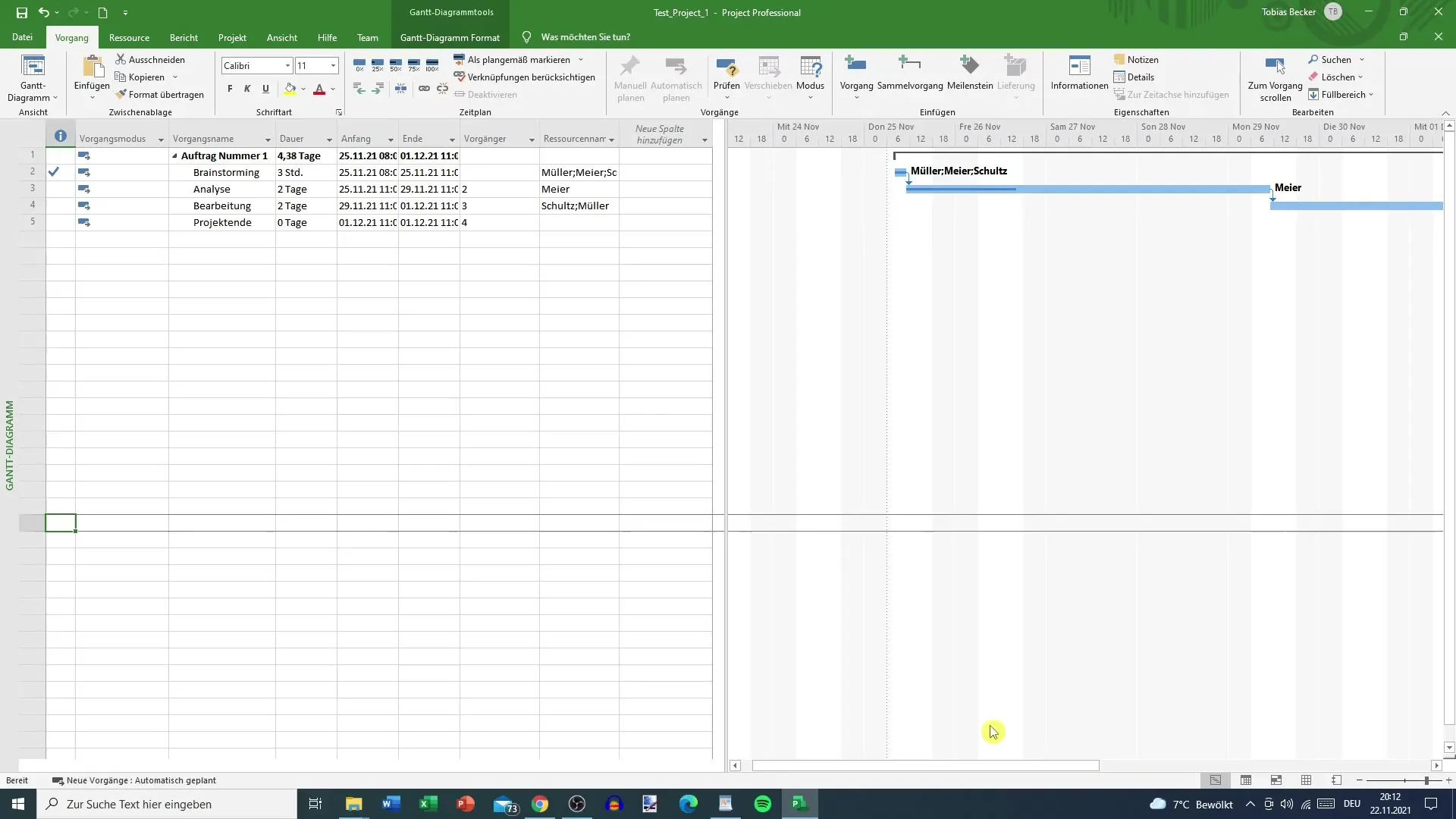
Krok 5: Výběr zpráv
Po zobrazení zpráv o průběhu můžete vybírat mezi různými možnostmi evaluace. Vyberte zprávy, které jsou pro váš projekt relevantní. Často používané možnosti jsou „Stav budoucích úkolů“ a analýza AEL (Aktuální vlastní práce).
Krok 6: Grafické zobrazení dat
Podívejte se na grafické zobrazení uvnitř konkrétních zpráv. Tyto vám pomohou snadno a srozumitelně zpracovat rozsáhlá data. Využijte tabulky k určení počtu otevřených činností a současného stavu projektu.
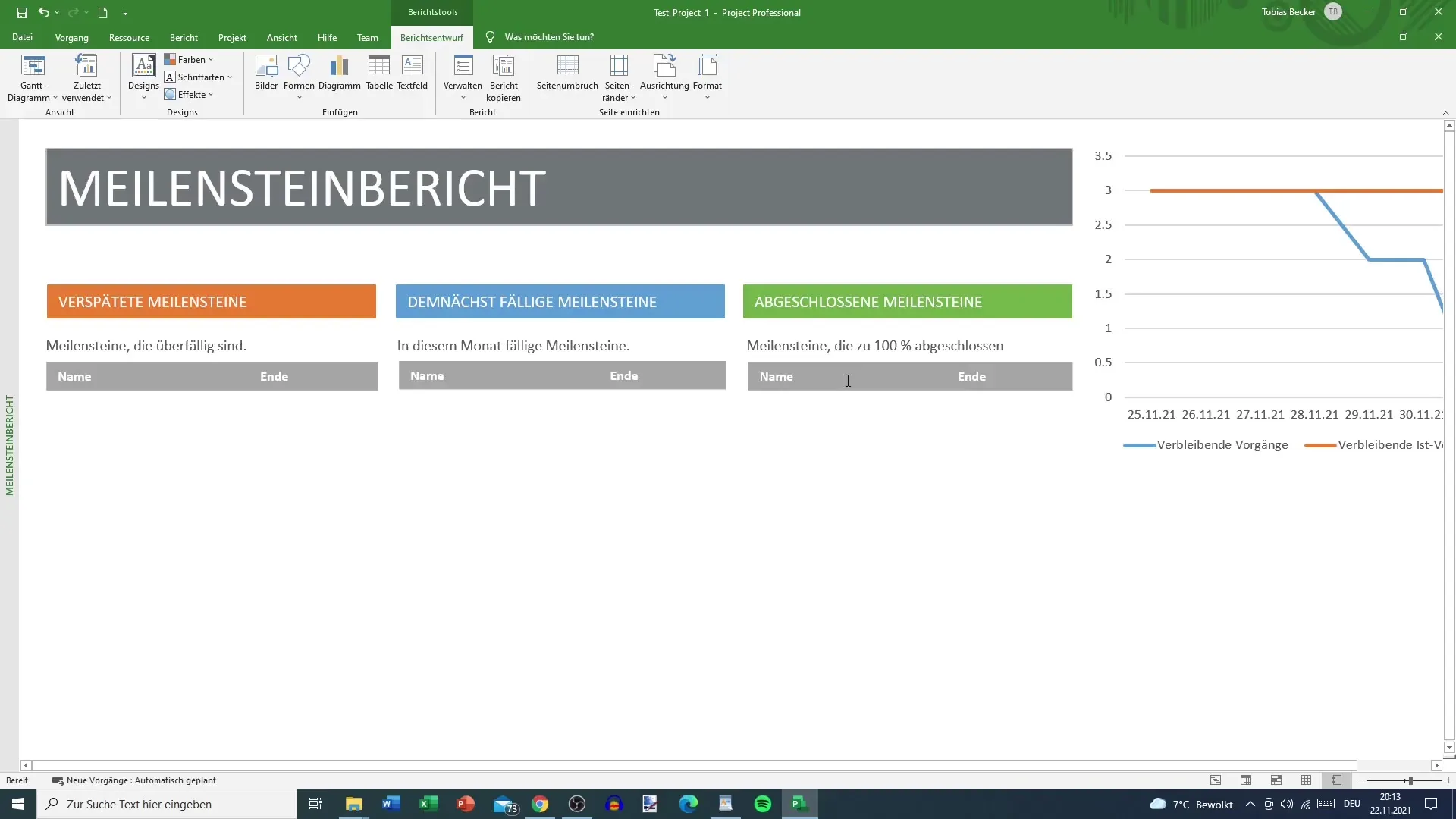
Krok 7: Kontrola zprávy o milníku
Je také vhodné zkontrolovat zprávu o milníku, i když v tomto případě může být méně detailní. I při málo datech mohou takové zprávy poskytnout užitečné informace. Zde najdete také tabulku s zbývajícími úkoly.
Krok 8: Objevování dalších zpráv
V sekci „Další zprávy“ můžete objevit další možnosti pro analýzu. Ačkoli existují speciální zprávy o nákladech, v počáteční fázi nemusí být nutné. Může být užitečné se naučit, jak vytvářet vlastní zprávy, nicméně na začátku by měly mít přednost standardní zprávy.
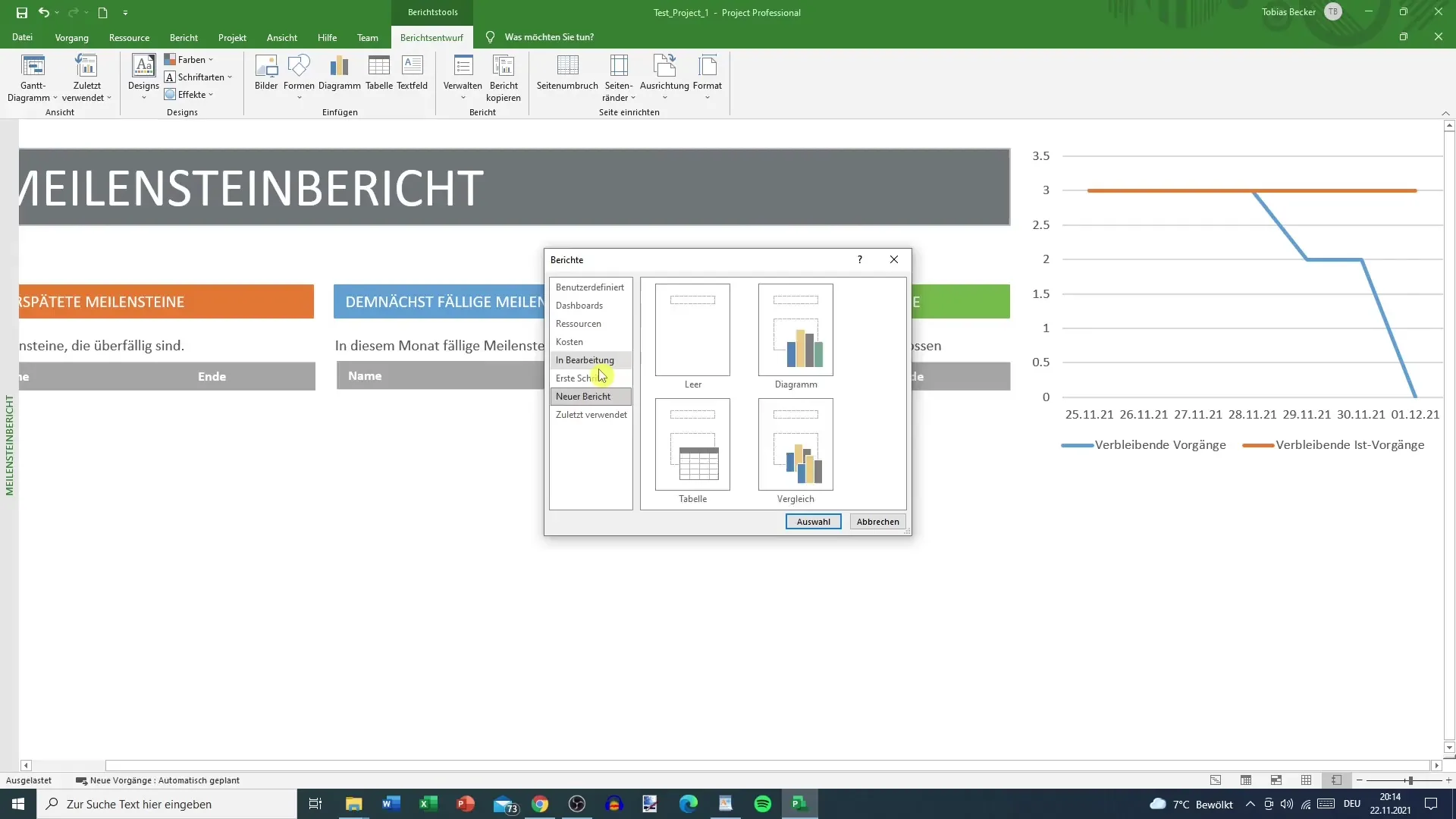
Krok 9: Vytváření vlastních zpráv
Pokud se rozhodnete vytvářet vlastní zprávy, ujistěte se, že to není vaše první volba. Předvyrobené zprávy jsou obvykle dostačující a poskytují solidní základ pro vaše analýzy.
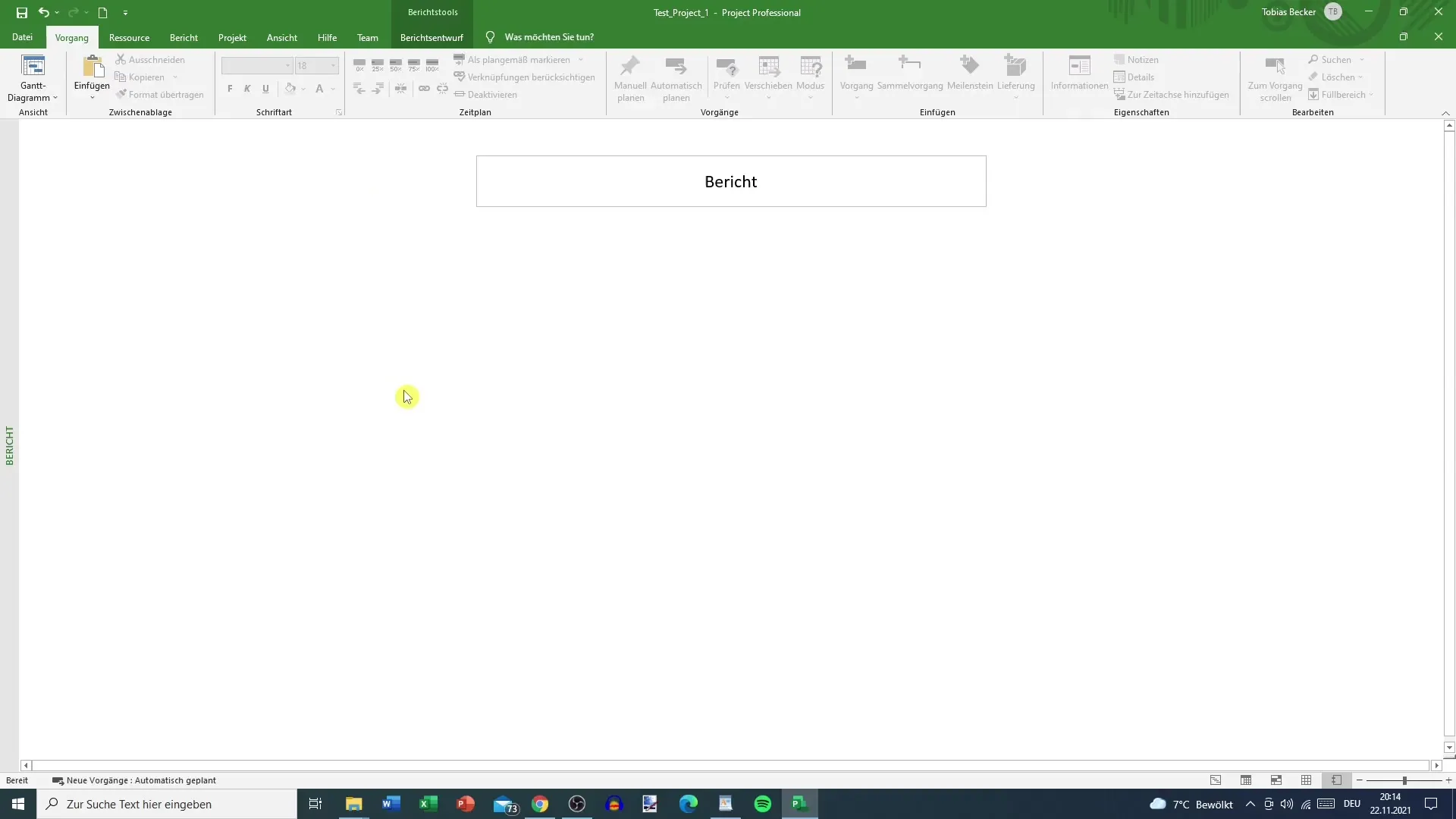
Krok 10: Uložení výsledků
Po shromáždění veškerých potřebných informací a vytvoření zpráv je důležité uložit váš projekt. To zabraňuje ztrátě důležitých dat a zajišťuje, že si budete kdykoliv moci svůj pokrok připomenout.
Shrnutí
S výše uvedenými kroky můžete efektivně analyzovat pokrok vašeho projektu v programu Microsoft Project. Využijte dostupné zprávy a grafy k získání komplexního pohledu na stav vašeho projektu a k rychlé identifikaci častých odchylek.
Často kladené otázky
Jak zadat pokrok projektu do MS Projectu?Pokrok projektu můžete zadat přímo do grafu nebo do časových úkolů v Microsoft Projectu.
Jak najdu potřebné zprávy v MS Projectu?Využijte pole "Co chcete udělat?", abyste rychle vyhledali požadované zprávy.
Jsou vlastní zprávy nutné?Většinou jsou dostatečné předdefinované standardní zprávy, vlastní zprávy nejsou na začátek nutné.
Mohu zprávy zobrazit graficky?Ano, pokrokové zprávy mohou být vizuálně prezentovány, aby poskytly jasnější přehled dat.
Jak uložím své analýzy pokroku?Nezapomeňte pravidelně ukládat váš projekt pro zajištění uchování vašich analýz a pokroků.


